بسیاری از گیمر ها از استیم (Steam) 🎮 استفاده می کنند. یکی از ارور هایی که برای برخی از کاربران رخ می دهد، ارور کد ۱۰۲ استیم می باشد. امروز در کلاسیک وب قصد داریم تا راه های حل مشکل ارور ۱۰۲ استیم را به شما آموزش دهیم. ما را تا انتهای مطلب همراهی نمایید.
حل مشکل پیغام خطای ۱۰۲ Steam
How to Fix the Runtime Steam Error 102
با بروز مشکل ارور ۱۰۲ استیم، در استفاده از این سرویس دچار مشکل شده و یک اعلان آزار دهنده را مشاهده خواهید کرد. این ارور معمولا به صورت پیام Error 102: Steam has encountered a problem and needs to close. We are sorry for the inconvenience به کاربران نمایش داده می شود. دلیل بروز این خطا می تواند ویروسی شدن سیستم، کاهش شدید سرعت اینترنت، عدم سازگاری با برنامه، درایور گرافیک نامناسب و مشکل حافظه باشد.
روش حل ارور ۱۰۲ استیم
یکی از دلایل بروز این مشکل، ناسازگاری استیم با سایر برنامه ها می باشد. برای بررسی بیشتر ابتدا روی دکمه های Ctrl+Alt+Del ضربه بزنید تا پنجره Task Manager باز شود. حال به تب Processes بروید. در این جا می توانید لیست برنامه های در حال اجرا را ببینید.

برنامه های جانبی در حال اجرا را یکی یکی انتخاب کرده و با کلیک روی End Process آن ها را ببینید. بعد از بستن هر برنامه بررسی کنید که خطا متوقف شده است یا خیر. در نهایت می توانید برنامه ناسازگار را شناسایی کنید.
همچنین اگر قصد تغییر رمز اکانت خود را داشتید، پیشنهاد می کنیم مطلب آموزش تصویری نحوه تغییر رمز و بازیابی اکانت استیم (Steam) را هم مطالعه نمایید.
افزایش فضا برای رفع ارور ۱۰۲ استیم
همانطور که اشاره کردیم، کمبود حافظه در دسترس نیز می تواند عامل دیگری باشد. بنابراین میزان حافظه خالی را بررسی کرده و در صورت نیز آن را خالی تر کنید. در برخی از موارد می توانید با انجام فرایند هایی مانند Disk Cleanup حافظه کش و.. را نیز حذف کنید.
رفع ارور کد ۱۰۲ در استیم با آپدیت برنامه
در برخی از موارد نیز مشکل در خود برنامه است. در این موارد باید برنامه را به آخرین نسخه منتشر آپدیت کنید. بعد از آپدیت مشکل را تست کنید.
حذف و نصب برنامه
اگر مشکل رفع نشد، بهتر است برنامه را به طور کلی از کامیپوتر خود حذف کنید. سپس آخرین نسخه آن را مجدد دانلود و نصب کنید. با وارد شدن به اکانت خود مشکل باید رفع شود. برای حذف برنامه می توانید به Settings ویندوز ۱۰ و بخش Apps بروید. در نسخه های دیگر ویندوز هم می توانید از کنترل پنل اقدام به حذف برنامه کنید.
در صورت مواجه با ارور Initialize Steam API نیز مطالعه مطلب آموزش ۴ روش حل مشکل ارور Unable to Initialize Steam API در بازی برای شما کاربردی و مفید خواهد بود.
برسی ویروس و بدافزار برای حل ارور ۱۰۲ Steam
با استفاده از یک آنتی ویروس و یا Windows Defender اقدام به اسکن کامل سیستم خود کنید. ویروسی شدن سیستم می تواند روی برخی از برنامه ها تاثیر گذاری باشد.

نصب مجدد MS Visual C++
آسیب دیدن و معیوب شدن پکیج MS Visual C++ عامل دیگر بروز مشکل است. شما با دانلود Microsoft Visual C++ Redistributable Package از سایت مایکروسافت، می توانید مشکل را رفع کنید. پس از نصب مجدد بسته، ویندوز را ریستارت کنید.
آپدیت یا نصب مجدد درایور گرافیک برای رفع ارور ۱۰۲ در استیم
برخی از کاربران نیز اعلام کرده اند که با آپدیت و یا حذف و نصب مجدد درایور کارت گرافیک خود، مشکل را رفع کرده اند. شما برای انجام این کار می توانید از مطلب آموزش آپدیت درایور ویندوز در کلاسیک وب کمک بگیرید.
تغییر آدرس DNS برای رفع مشکل ارور کد ۱۰۲ استیم
با کمک مطالعه مطلب آموزش تغییر DNS، آدرس آن را به سرور ۸٫۸٫۸٫۸ ست کنید. حال باید مشکل شما رفع شود.
تنظیم تاریخ و زمان
همینطور تنظیم نبودن تاریخ و زمان ویندوز نیز می تواند باعث بروز مشکل شود. بنابراین بهتر است با کمک همگام سازی خودکاری، ساعت و تاریخ کامیپوتر را تنظیم کنید. سپس بهتر است پروفایل استیم خود را Reload هم کنید.

در پایان در صورت مواجه با ارور Running To Play، مطالعه مطلب آموزش ۸ روش حل ارور Steam Must Be Running To Play This Game بازی را هم فراموش نکنید.
نظرات و پیشنهادات شما
در مطلب امروز راه هایی برای رفع مشکل Runtime Error 102 استیم را به شما آموزش دادیم. شما می توانید نظرات، پیشنهادات و تجربیات خود در زمینه ارور کد ۱۰۲ استیم را در دیدگاه این پست با ما به اشتراک بگذارید.

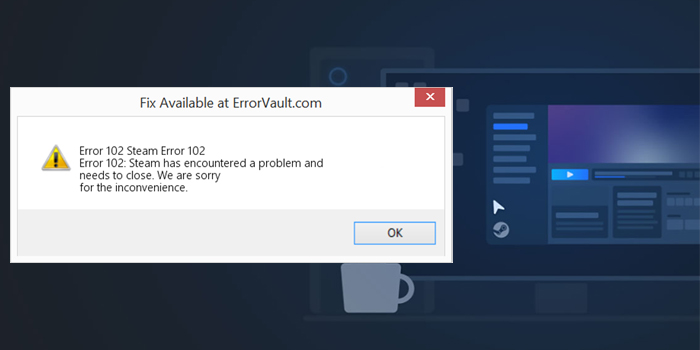
آخرین دیدگاه ها
تا کنون دیدگاهی ثبت نشده است.